谷歌浏览器如何删除无用插件
谷歌浏览器如何删除无用插件
谷歌浏览器如何删除无用插件?在使用谷歌浏览器的时候我们可以根据需求安装各式各样好用的扩展程序,这些扩展程序能够提升浏览器体验,但是安装过多的插件也会导致浏览器卡顿崩溃,那么这个时候我们可以将不需要的扩展程序卸载掉,那么如何删除无用的扩展程序呢。接下来就让小编给大家带来Chrome浏览器移除无用的插件新手教程,希望能够对大家有所帮助。

谷歌浏览器删除无用插件的好处
1、提升性能
提高速度:删除不需要的插件可以减少浏览器在加载时需要执行的额外任务,从而加快浏览器启动速度。
降低崩溃风险:一些插件可能会引发稳定性问题,及时删除这些插件可以避免意外崩溃,确保浏览器稳定运行。
2、减少占用
释放内存:插件在后台运行时会占用大量内存,删除不需要的插件可以释放这些资源,使设备运行更加流畅。
优化磁盘空间:部分插件会在本地存储数据,删除它们可以回收磁盘空间,尤其对于磁盘容量较小的设备来说尤为重要。

3、增强隐私
阻止数据收集:一些插件可能在不知情的情况下收集用户数据,删除这些插件可以更好地保护个人隐私。
减少恶意软件威胁:及时删除可能隐藏恶意软件的插件,可以防止恶意软件感染电脑,保护重要信息。
4、改善体验
去除广告骚扰:某些插件会弹出广告,删除这些插件可以消除弹窗广告的干扰,使浏览更加舒适。
提升页面加载质量:去掉占用带宽的插件,可以提高浏览器网页的加载速度和质量,提升整体浏览体验。
5、管理方便
简化管理:减少插件数量使得管理变得更加简单,易于控制和更新所需插件。
更新重要插件:删除无用插件后,用户可以集中精力更新和维护那些真正有用的插件,确保其安全性和功能性。
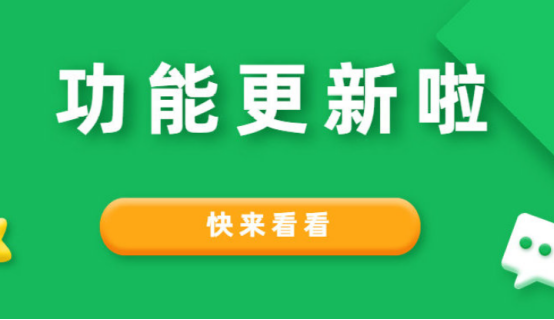
谷歌浏览器删除无用插件的方法
第一步:双击打开电脑版谷歌浏览器进入主页面(如图所示);
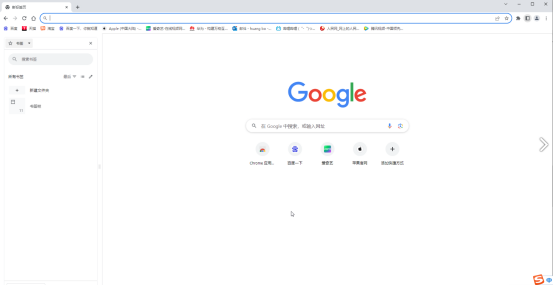
第二步:在右上方点击如图所示的扩展图标,点击“管理扩展程序”(如图所示);

第三步:然后点击切换到“我的扩展程序”,在右侧点击插件右下角的按钮可以打开或者关闭插件,点击“移除”按钮就可以卸载插件了(如图所示);
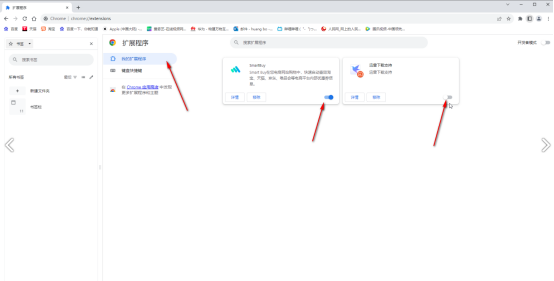
第四步:点击某个插件处的“详情”按钮还可以查看详细信息,在详细信息页面也可以点击开启或者关闭插件,下方可以点击“卸载扩展程序”删除插件(如图所示);
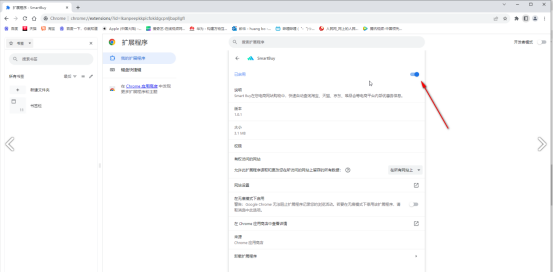
需要注意的是,在删除插件时注意保护个人数据和配置信息,避免误删重要插件。最后,建议大家定期检查和更新插件,确保浏览器保持最佳状态。
上一篇:谷歌浏览器如何调整“插件的加载顺序” 下一篇:谷歌浏览器如何同步多设备的扩展程序
